ZBrush adalah alat pemodelan 3D canggih yang memungkinkan seniman dan desainer untuk membuat model kompleks dan mendetail. Dalam tutorial ini, kita akan fokus pada Curve Brushes, yang membantu Anda menciptakan berbagai mesh sepanjang jalur yang ditentukan. Mode Curve menawarkan berbagai opsi pengaturan yang memungkinkan Anda untuk mengekspresikan kreativitas Anda secara bebas. Tutorial ini ditujukan untuk pemula dan akan membantu Anda memahami fungsi dasar dan aplikasi dari Curve Brushes di ZBrush.
Wichtigste Erkenntnisse
- Curve Brushes in ZBrush memungkinkan untuk menggambar mesh sepanjang jalur.
- Penting bahwa mesh yang digunakan tidak memiliki Subdivision Levels untuk mendapatkan hasil terbaik.
- Berbagai Curve Brushes, seperti Curvetube dan Curve TR Fill, menawarkan fungsionalitas tambahan untuk membuat geometri yang kompleks.
- Mengelola pengaturan dan opsi dari Curve Tools sangat penting untuk memiliki kendali penuh terhadap mesh yang dibuat.
Schritt-für-Schritt-Anleitung
1. Membuat dan Menyiapkan Mesh
Untuk menggunakan Curve Brushes secara efektif, mulailah dengan membuat sebuah mesh. Pada contoh ini, Anda akan menggunakan sebuah bola. Jadikan bola tersebut "editable" dan pastikan itu adalah Polymesh. Opsi untuk Subdivision Levels harus dinonaktifkan, karena Curve Brushes hanya berfungsi dengan tata letak poligon rendah.

2. Mengakses Curve Brushes
Sekarang, setelah mesh Anda disiapkan, Anda dapat memuat Curve Brushes. Tekan tombol "C" untuk menampilkan pilihan lengkap Curve Brushes. Anda akan melihat berbagai jenis kuas, termasuk Standard Curve, Curvetube, dan lainnya.
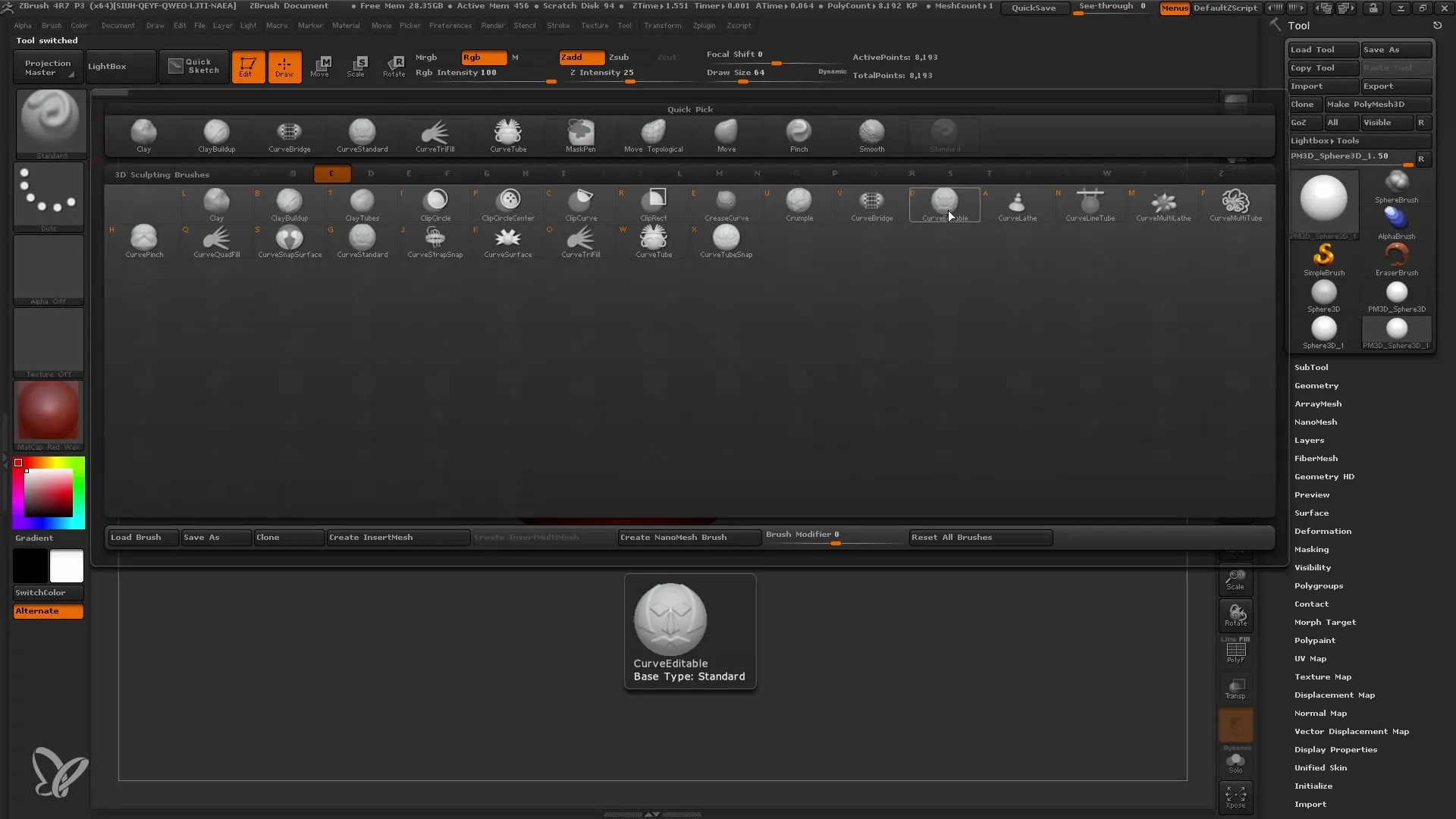
3. Memilih Kuas Curve
Untuk menggambar sebuah kurva, misalnya pilih Standard Curve. Dengan kuas ini, Anda dapat menggambar sebuah jalur dengan mengklik dan menarik dengan mouse. Pastikan ukuran kuas Anda cukup besar agar garisnya terlihat jelas.
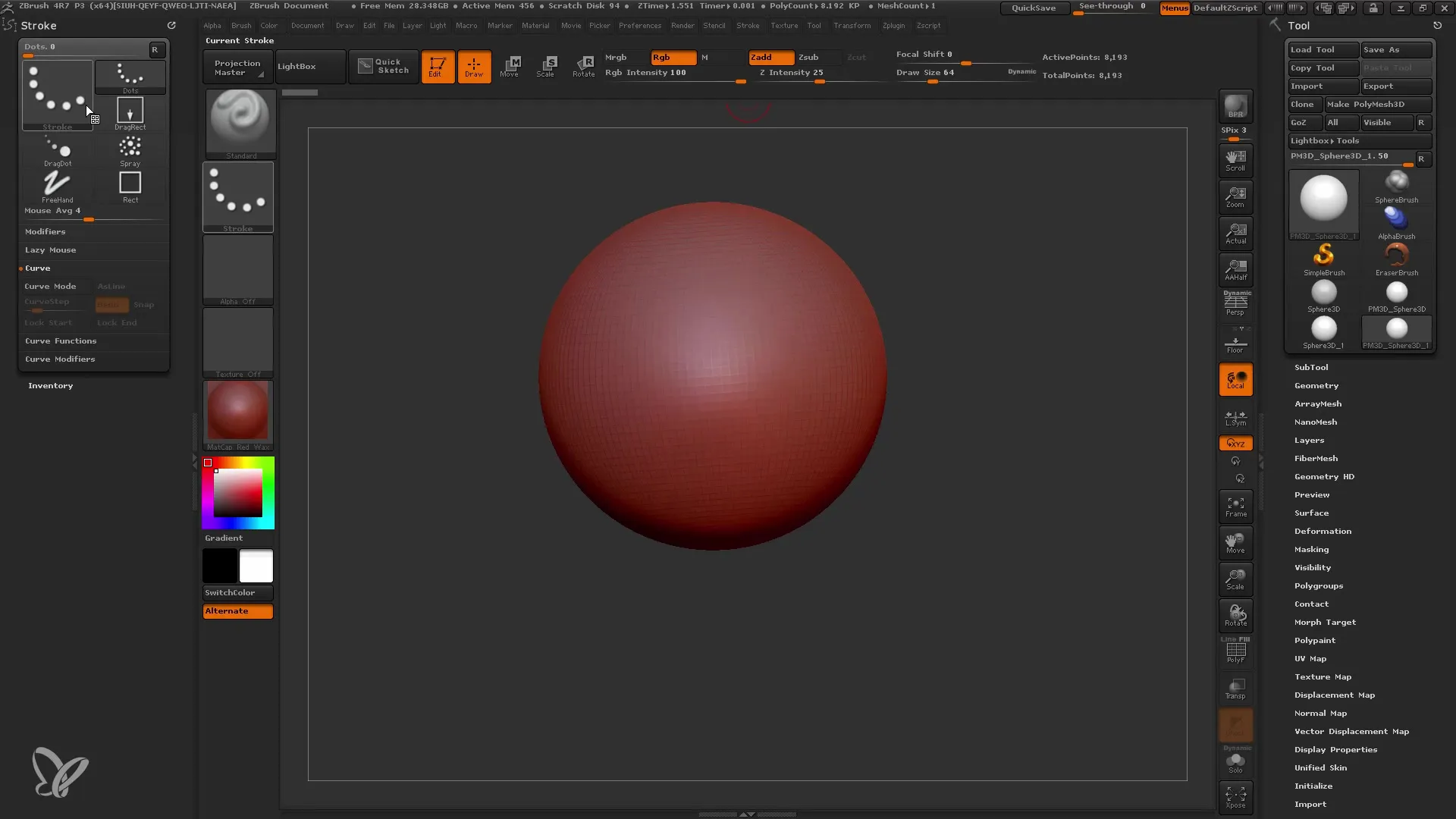
4. Menggambar Kurva
Klik untuk menetapkan titik awal kurva Anda, lalu tarik untuk mendefinisikan garisnya. Anda akan melihat bahwa garis yang Anda gambar akan terlihat sepanjang jalur. Setelah Anda menggambar jalur yang diinginkan, Anda dapat terus bekerja dengan itu.

5. Menyesuaikan Kurva
Curvetube ideal digunakan untuk membuat tabung. Anda dapat menarik tabung sepanjang kurva Anda, dengan menetapkan titik awal dan akhir. Pindahkan titik-titik tersebut untuk mengubah dan menyesuaikan bentuknya.
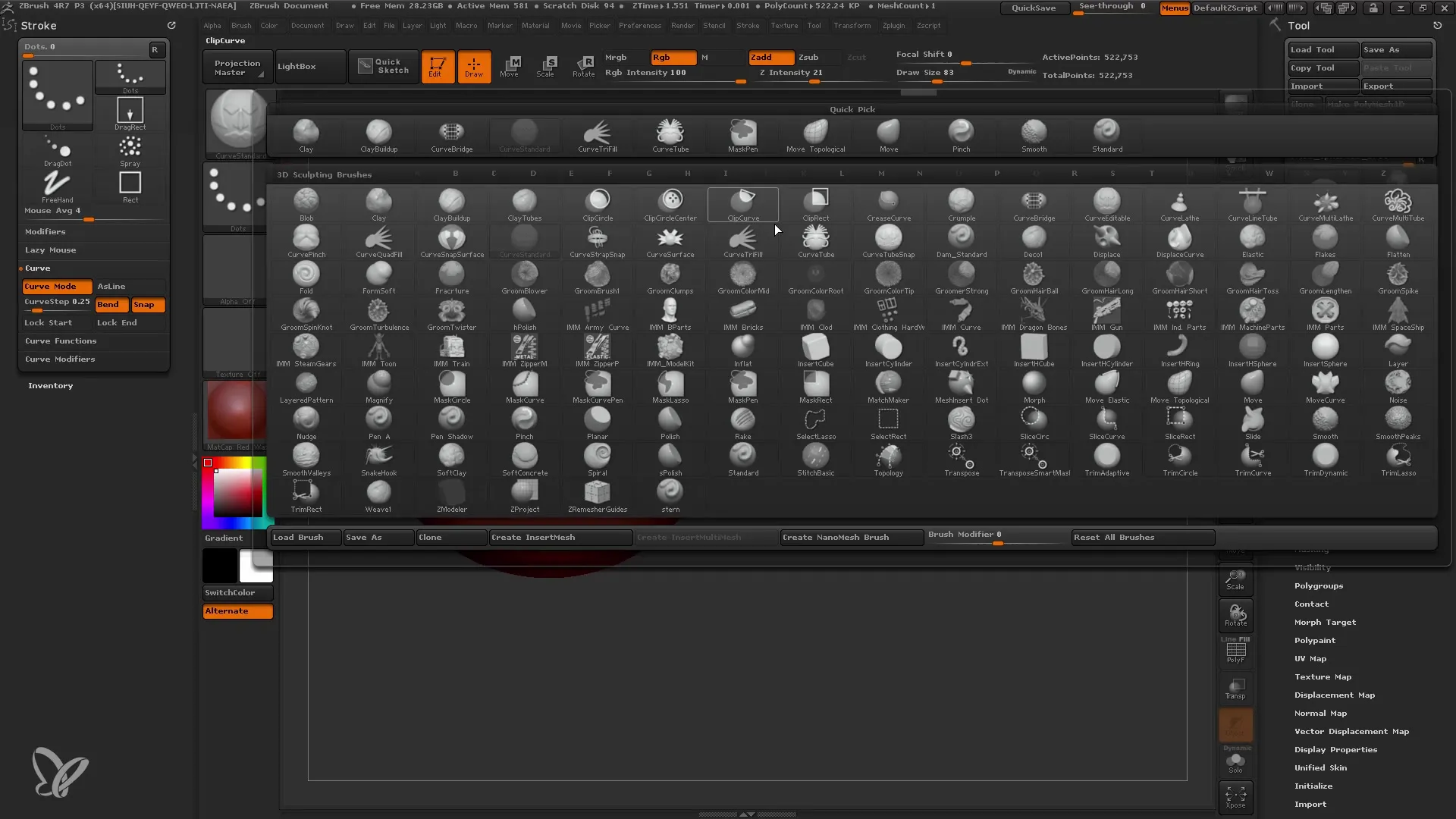
6. Menyesuaikan Ukuran
Ukuran tabung Anda dipengaruhi oleh Draw Size. Artinya, Anda dapat mengubah ketebalan tabung dengan menyesuaikan ukuran ujung kuas Anda. Bermain-mainlah dengan hal tersebut untuk melihat bagaimana geometri berubah, tergantung pada apakah Anda memilih ukuran yang lebih kecil atau lebih besar.
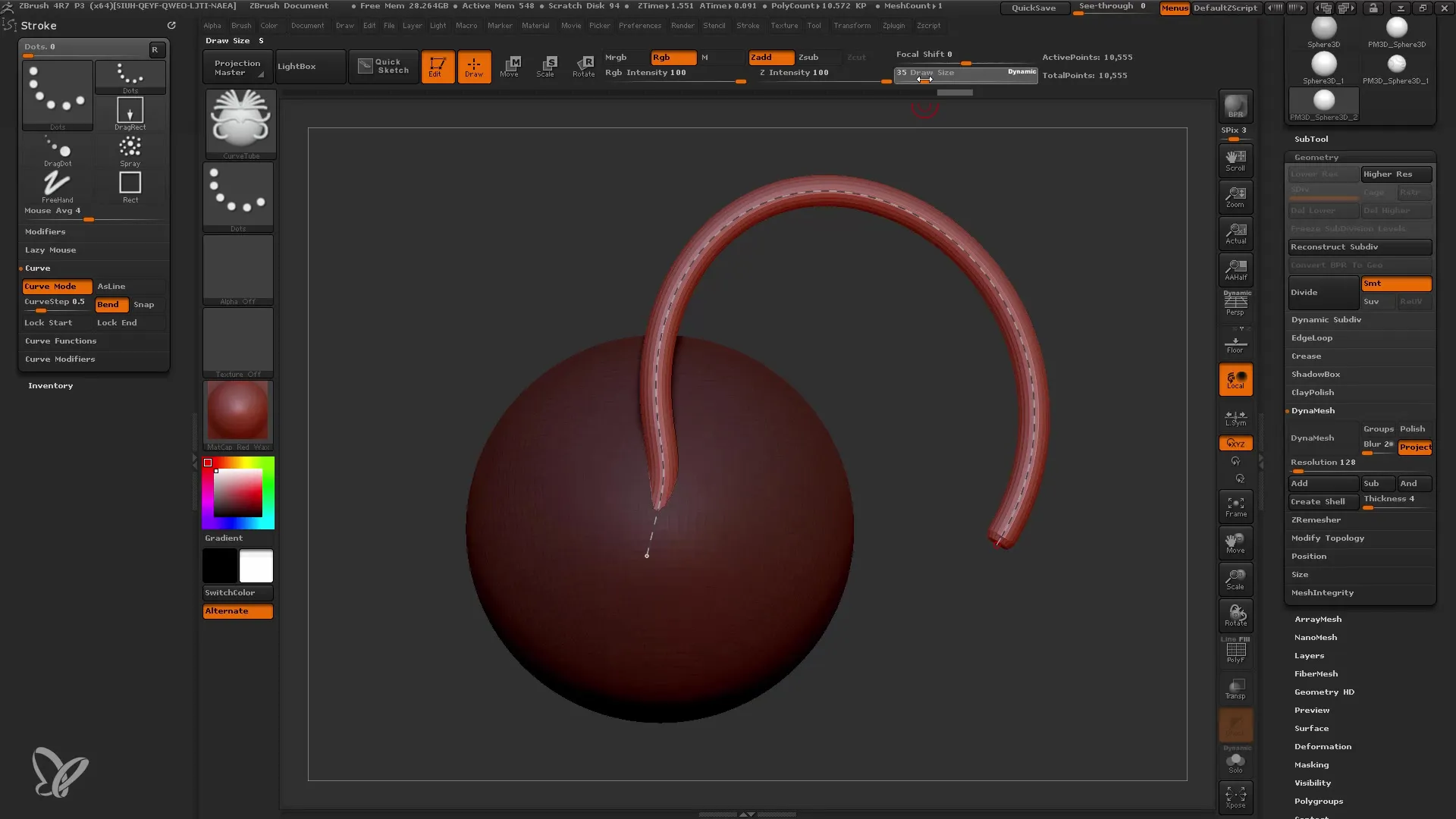
7. Memanfaatkan Fungsi Kurva
Pengaturan kurva memberi Anda kemampuan untuk meratakan atau mengubah garis yang Anda gambar. Anda dapat menggunakan fungsi Smooth untuk memperbaiki ketidakrataan kecil dalam garis Anda, atau menggunakan tombol "6" untuk mendapatkan garis yang merata.
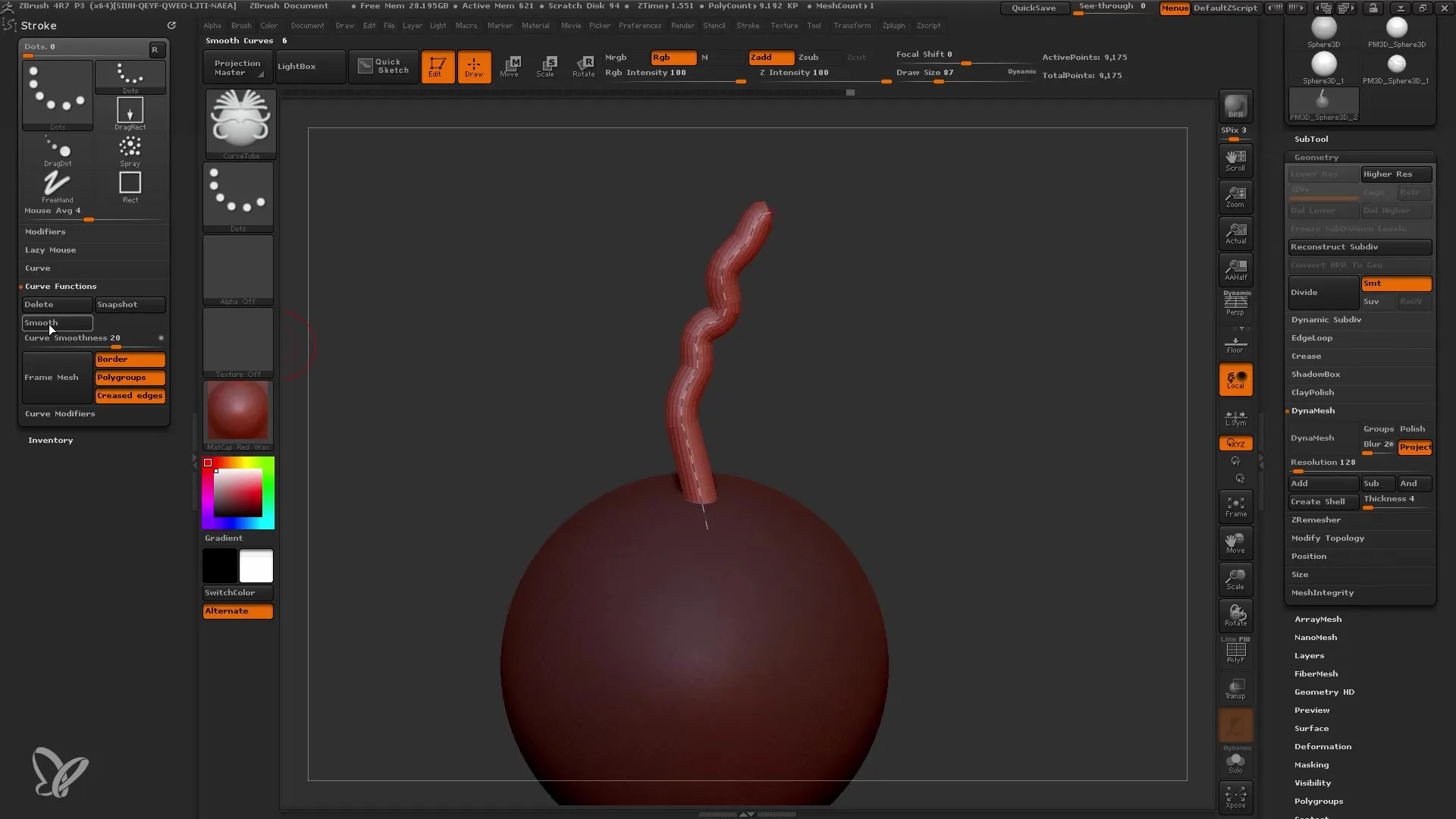
8. Menggunakan Fallof
Fitur menarik adalah Fallof, yang memungkinkan Anda mengendalikan intensitas atau ukuran kurva Anda secara dinamis. Dengan mengubah pengaturan Falloff, Anda dapat membuat bentuk dan transisi yang lebih kompleks.
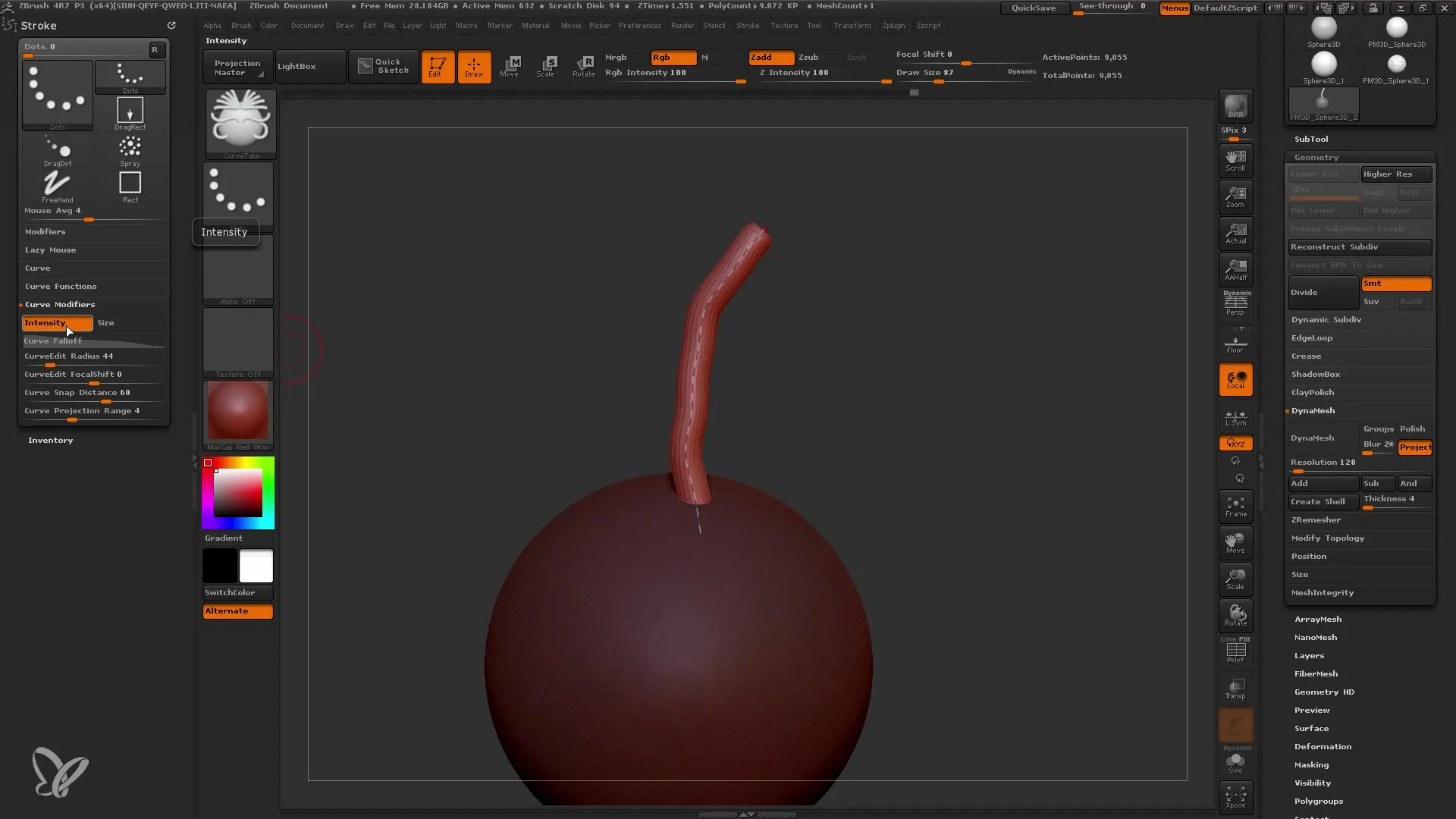
9. Membuat Subtools
Jika Anda ingin mengubah kurva Anda menjadi mesh, Anda dapat menggunakan masker untuk memisahkan geometri baru Anda dari mesh aslinya. Gunakan perintah Pisahkan untuk memisahkan titik-titik yang dimasker dari yang tidak dimasker. Dengan demikian, subtool baru akan dibuat yang dapat Anda edit secara terpisah.
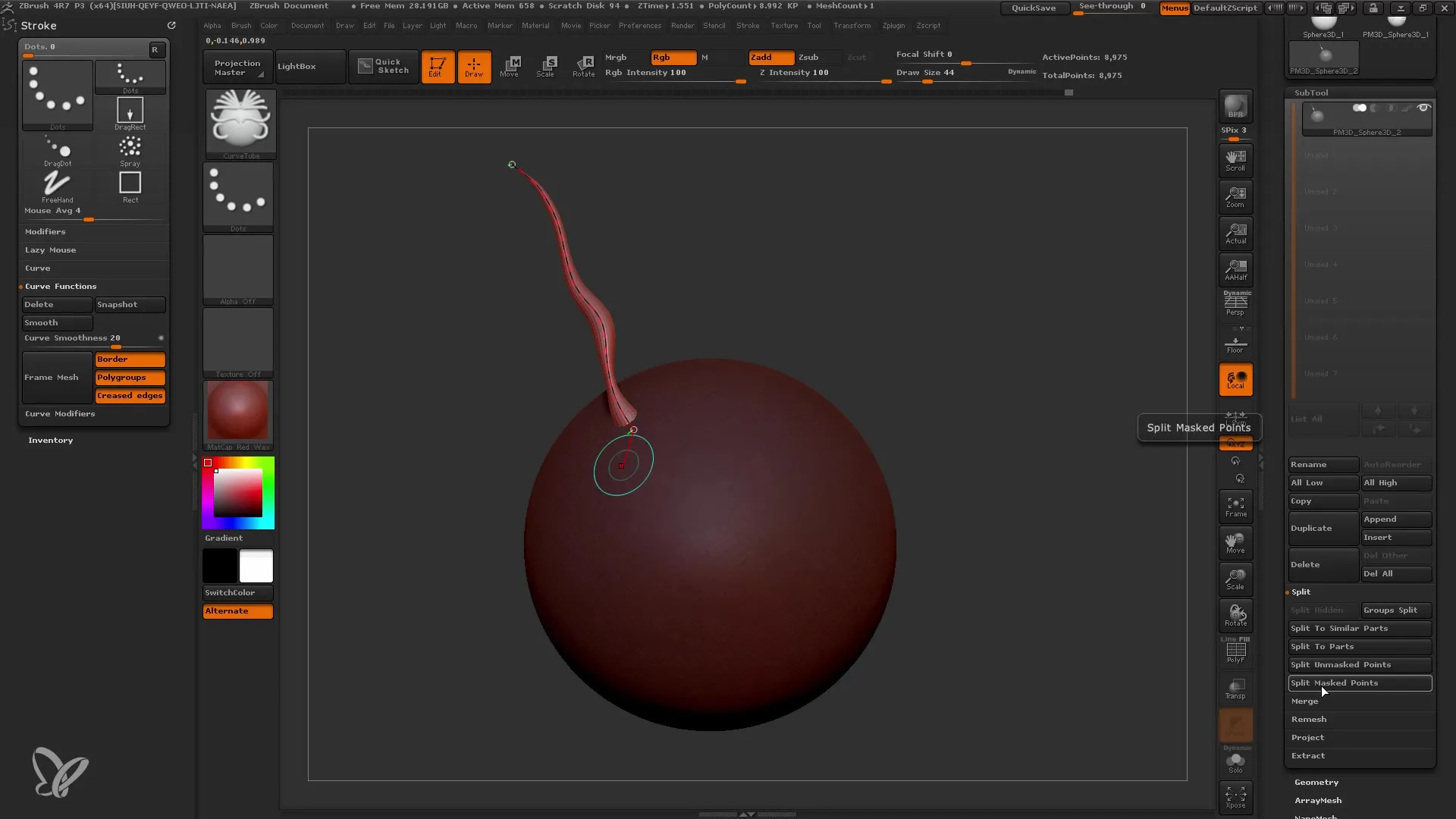
10. Penyesuaian dan Penyetelan Halus
Jika Anda ingin terus mengedit tabung atau mesh Anda, Anda dapat menyesuaikannya dengan berbagai sikat tanpa kehilangan bentuk aslinya. Anda dapat menggunakan fungsi Pindah untuk melakukan penyesuaian dengan presisi.
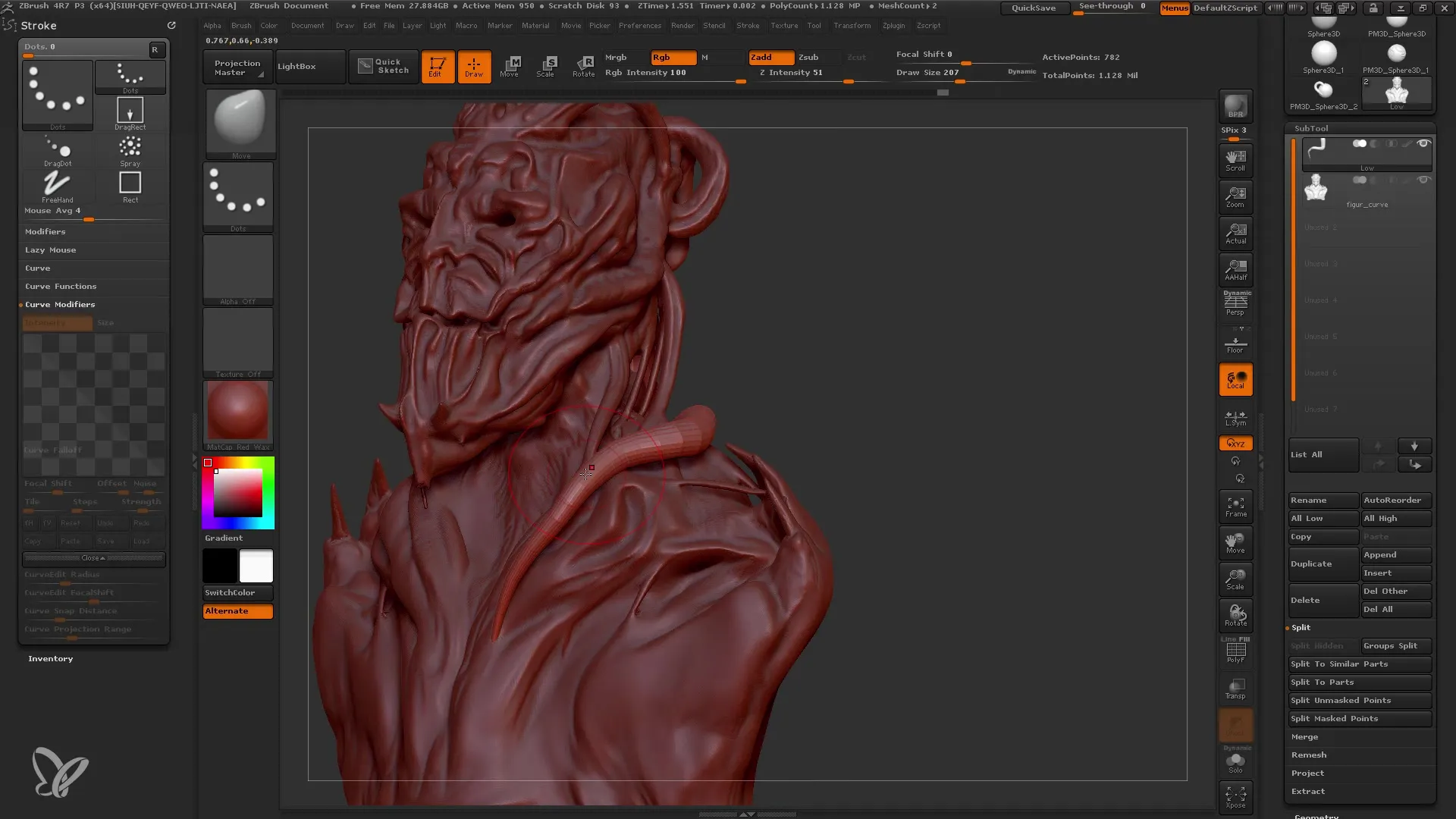
11. Penggunaan Curve TR Fill
Akhirnya, Anda bisa langsung membuat mesh dengan menggunakan sikat Curve TR Fill saat Anda menggambar kurva. Ini sangat berguna ketika Anda ingin membuat potongan bentuk seperti kelopak bunga atau objek khusus seperti tong atau tentakel.
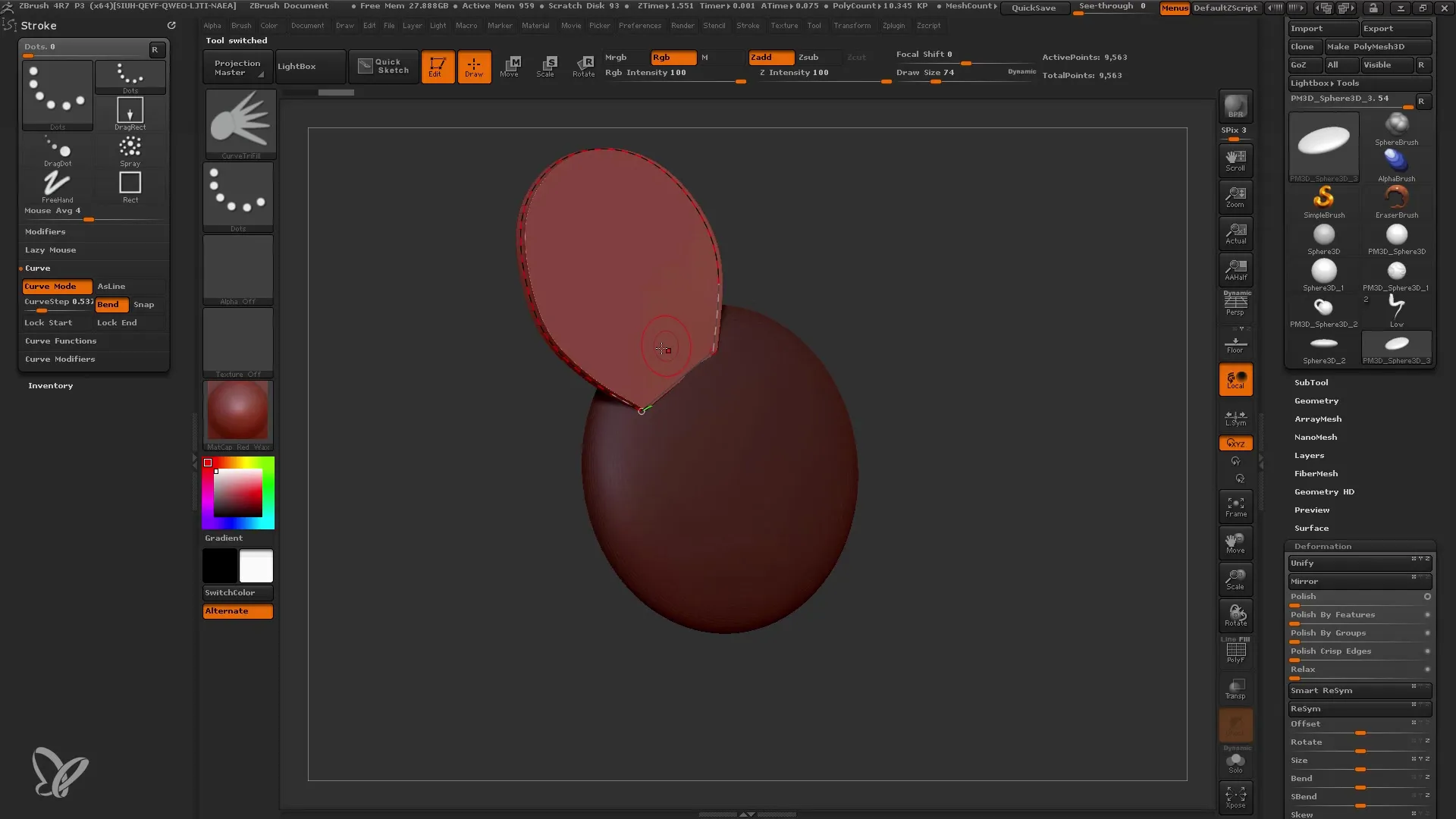
Ringkasan
Pada tutorial ini, Anda telah mempelajari dasar-dasar ZBrush Curve Brushes, mulai dari membuat mesh yang sesuai hingga menggunakan berbagai Alat Kurva untuk menciptakan bentuk-bentuk kompleks. Selain itu, Anda belajar bagaimana menggunakan alat-alat ini untuk meningkatkan hasil pemodelan Anda.
Pertanyaan yang Sering Diajukan
Bagaimana cara membuat Mesh di ZBrush?Untuk membuat mesh, pilih Objek Primitif dan buatnya bisa diedit.
Mengapa saya tidak dapat menggunakan Tingkat Subdivisi?Subdivisi sebaiknya tidak diaktifkan karena Sikat Kurva hanya berfungsi dengan susunan poligon datar.
Bagaimana cara mengubah ukuran Kurva saya?Ukuran dapat disesuaikan melalui Nilai Ukuran Gambar di kontrol sikat.
Bisakah saya menyimpan Kurva saya sebagai Mesh nanti?Iya, Anda bisa memasker kurva tersebut dan membuat subtool dengan fungsi Split.
Apa saja fitur yang ditawarkan oleh Fungsi Kurva di ZBrush?Dengan Fungsi Kurva, Anda dapat menggunakan opsi seperti Meratakan, Melembutkan, dan penyesuaian dinamis.


